Dans ce tutoriel pixel facile, vous apprendrez à créer un bison en pixel art ! Nous passerons en revue les différentes étapes pour créer votre propre bison composé de pixels !
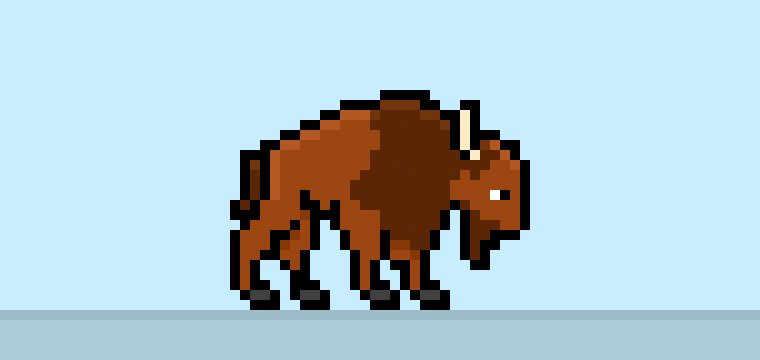

Êtes-vous prêt à concevoir votre propre bison en pixel art ? Apprendre à dessiner un mignon bison en pixel art est plus populaire que jamais ! Que vous souhaitiez créer un sprite simple de bison en pixel art pour votre jeu en pleine nature ou que vous vouliez simplement partager un mignon nouveau bison en pixel art dans votre collection d’animaux sur les réseaux sociaux, ce tutoriel vous aidera à créer un bison en pixel art rapidement et facilement.
Comment créer un bison en Pixel Art
Voici les étapes de base pour créer un bison en pixel art :
- Sélectionnez un logiciel de Pixel Art tel qu’Adobe Photoshop ou Mega Voxels
- Créez une grille de 32×32 pixels
- Esquissez une silhouette pour la forme du bison
- Remplissez la couleur du bison en pixel art
- Dessinez une ombre sur le bison pour créer de la profondeur
- Remplissez l’arrière-plan avec de la couleur
Maintenant que vous êtes familiarisé avec les étapes de base pour créer un bison en pixel art, nous allons couvrir chaque étape visuellement afin que vous puissiez suivre et créer votre propre bison.
If you are completely new to pixel art we recommend reading our post How to Create Pixel Art: Beginner’s Tutorial
Sélectionner un logiciel de Pixel Art
Dans ce tutoriel pour débutants, nous vous montrerons les étapes pour concevoir votre propre bison en pixel art, quel que soit le éditeur de pixel que vous préférez utiliser. Avant de commencer, vous devrez savoir comment créer une grille et utiliser l’outil crayon dans le logiciel de votre choix. Une fois que vous avez créé votre bison en pixel art, vous pouvez utiliser le pixel art dans d’autres jeux comme Minecraft ou des logiciels comme Unity Game Engine. Nous proposons des tutoriels pour les éditeurs de pixel art suivants, alors n’hésitez pas à choisir celui avec lequel vous vous sentez le plus à l’aise :
Want to see what pixel art software is best for you? Read our post Top Free Pixel Art Software
Créer une grille
Pour commencer, nous allons utiliser une simple grille de 32×32 pixels pour dessiner un petit bison en pixel art. Créer des pixel art de 32×32 pixels est une taille courante lorsque l’on fait du pixel art, en particulier pour des projets comme des jeux vidéo. Assurez-vous que votre toile est définie sur la couleur blanche (#FFFFFF). Ce sera notre toile pour dessiner notre bison en pixel art. Votre grille de pixel art de bison devrait ressembler à quelque chose de similaire à ceci :

Esquissez une silhouette pour le bison
Ensuite, nous allons commencer par faire l’esquisse de la silhouette du bison pour obtenir la forme générale de notre bison en pixel. Pour cela, choisissez la couleur noire (#000000) et activez l’outil crayon dans votre éditeur. Comme cela détermine la forme globale, n’hésitez pas à ajuster l’esquisse pour qu’elle corresponde à votre jeu ou projet artistique. En guise de guide, vous pouvez utiliser l’esquisse que nous avons faite ci-dessous pour votre bison ou, comme mentionné précédemment, n’hésitez pas à concevoir le vôtre.
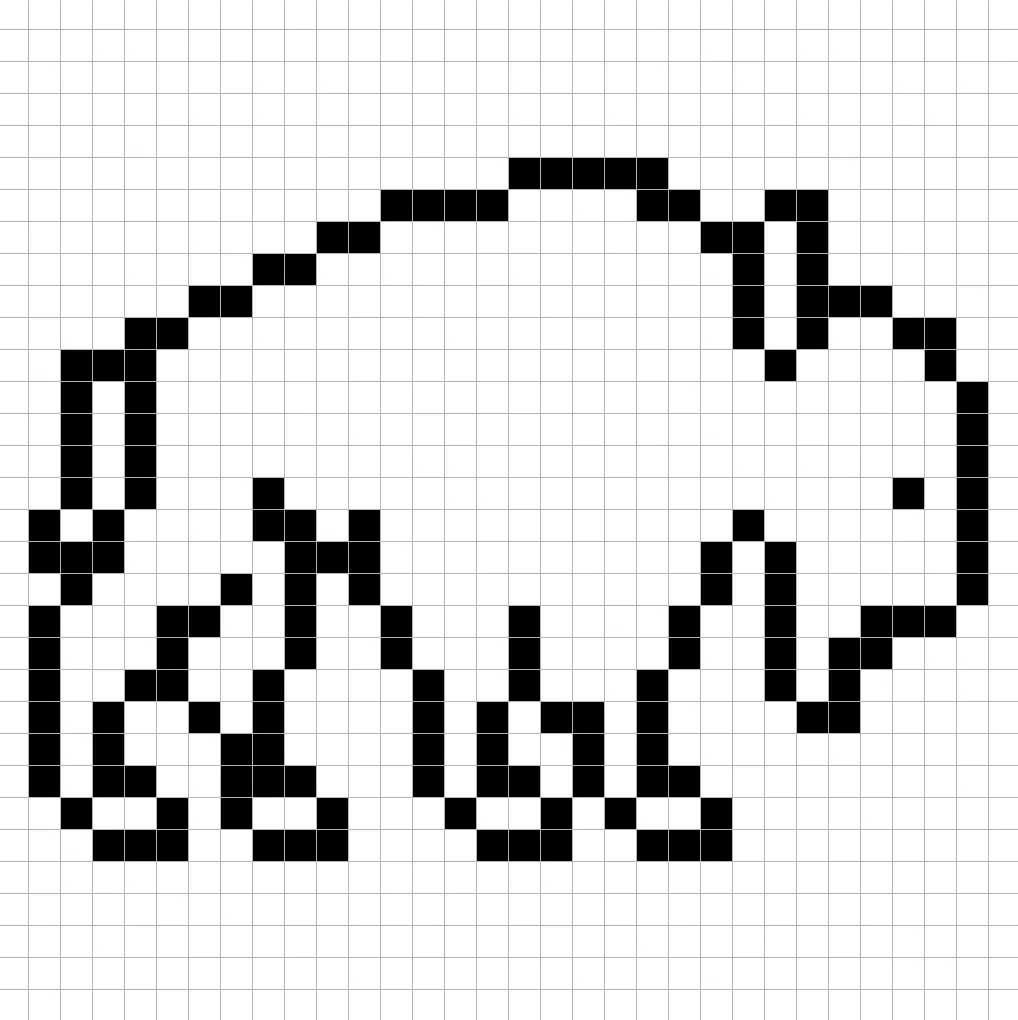
Remplissez avec la couleur
Maintenant que vous avez esquissé une silhouette pour votre bison en pixel art, nous allons ajouter de la couleur pour le faire ressortir. Remplissez la section principale du bison avec une couleur marron (#963D1B) et la fourrure avant avec une couleur marron plus foncé (#54220D). Essayez de faire correspondre l’image de notre bison en pixel art 8 bits ci-dessous.
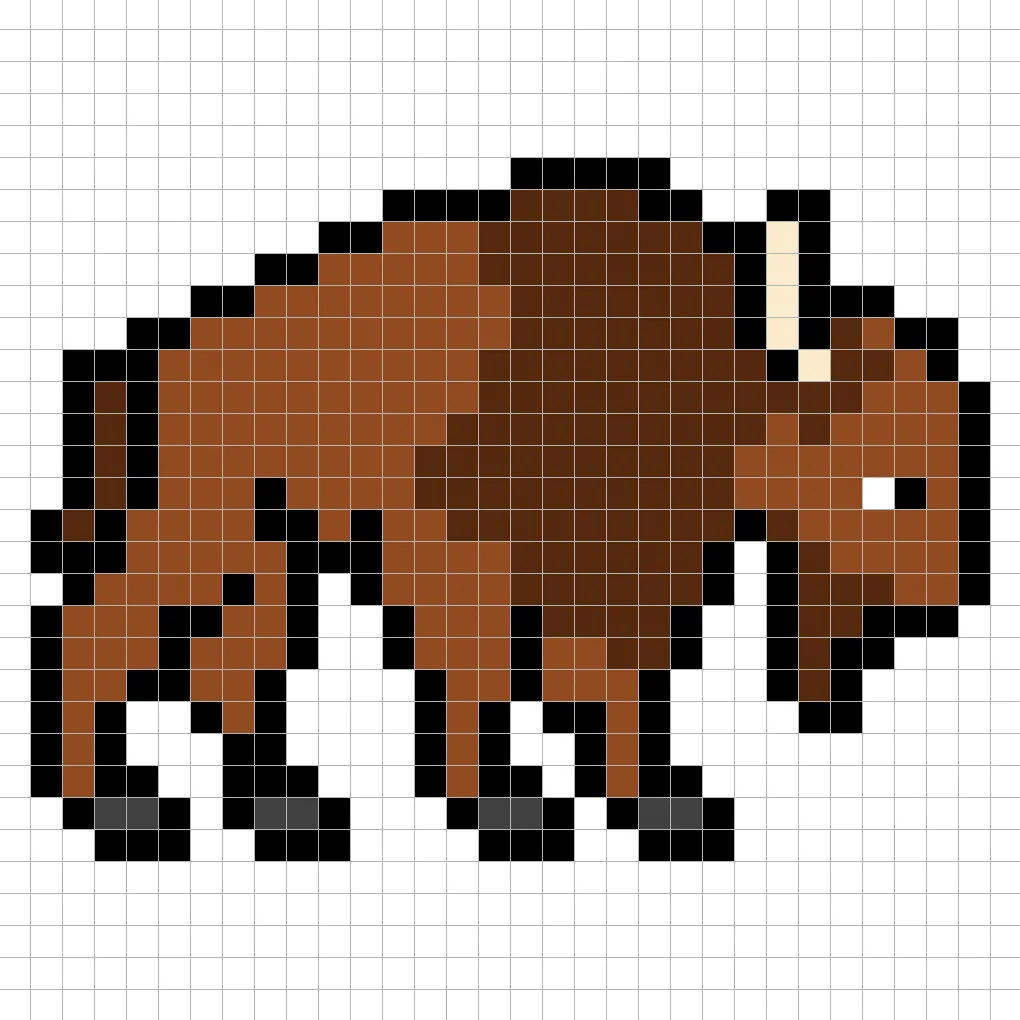
Dessinez les ombres
Lorsque vous créez du pixel art, il y a essentiellement deux parties à l’ombrage : les points lumineux et les ombres. Nous commencerons par les ombres. Nous allons appliquer une ombre à notre bison en pixel art de 32×32 pixels en utilisant une seule couleur. Cette couleur sera appliquée au bas du bison. Rappelez-vous, pour créer une couleur d’ombre pour le bison, nous utiliserons un marron plus foncé basé sur la couleur que nous avons utilisée auparavant (#813013). Essayez de reproduire l’emplacement des ombres dans l’image ci-dessous.
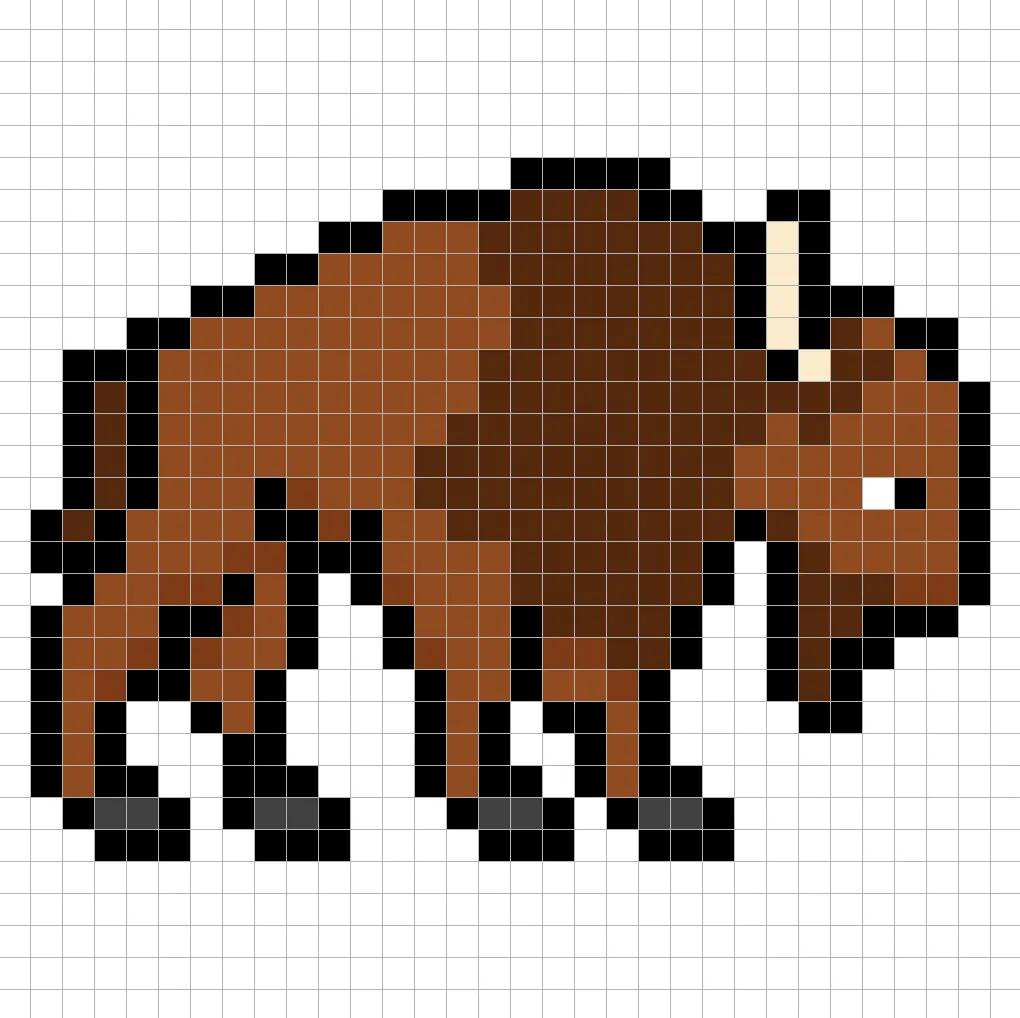
Maintenant que vous avez compris le concept de base, nous allons continuer à ajouter de la profondeur à notre bison pour lui donner un aspect 3D. Créons un point lumineux en utilisant le même marron que pour la section principale du bison, mais au lieu de foncer, cette fois nous allons éclaircir (#AF4D26). Rappelez-vous, ce n’est pas nécessairement la couleur exacte, c’est une occasion de personnaliser votre bison à votre goût. Utilisez notre image comme guide pour votre propre bison.
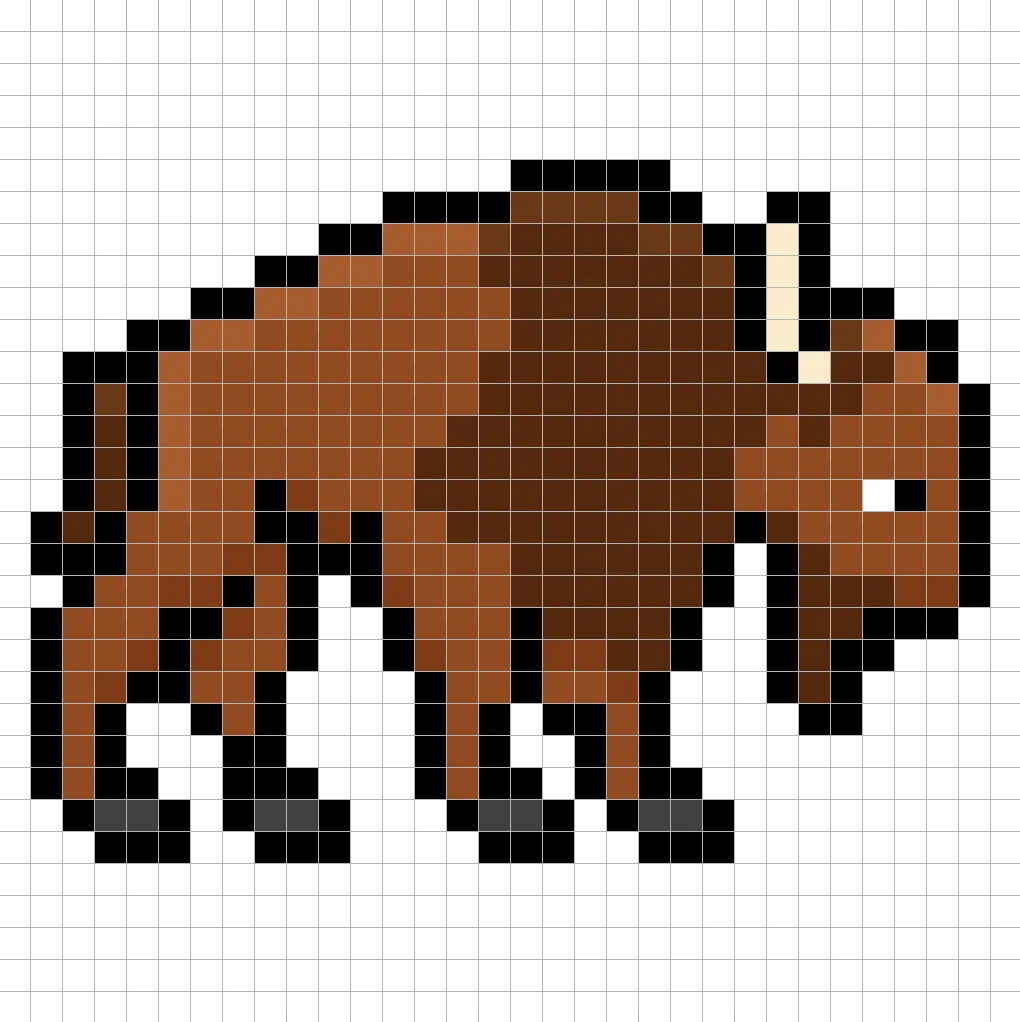
Super ! Lorsque vous êtes satisfait des ombres et des points lumineux sur votre bison, assurez-vous de visualiser votre image finale. Pour voir votre bison en pixel art, désactivez les lignes de la grille pour vérifier si vous aimez le résultat.
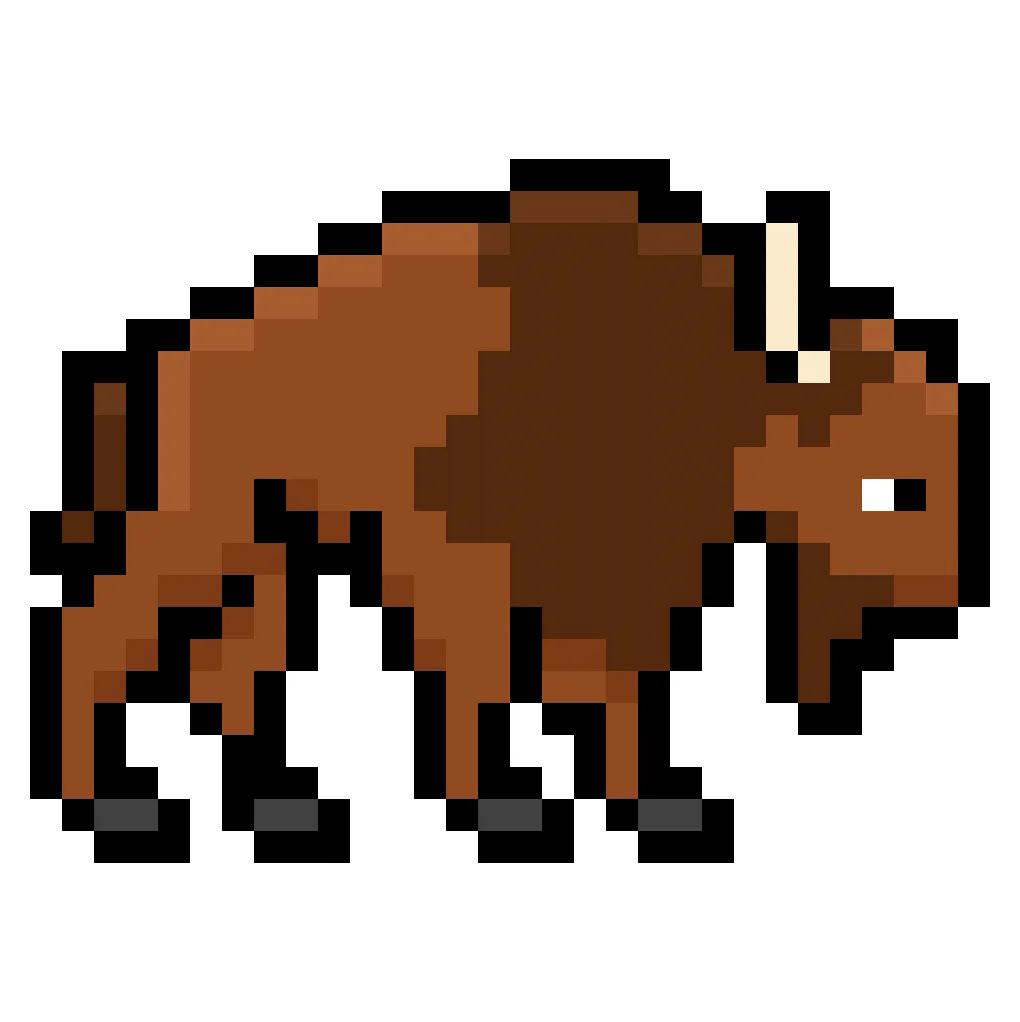
Remplir la couleur d’arrière-plan
Enfin, changeons la couleur de l’arrière-plan de notre sprite de bison pour le faire ressortir joliment. Sélectionnez l’outil de remplissage (seau) dans votre éditeur. Pour la couleur, choisissez un bleu très clair (#BCEAFE). Ensuite, cliquez simplement sur la zone blanche en dehors du bison pixelisé.
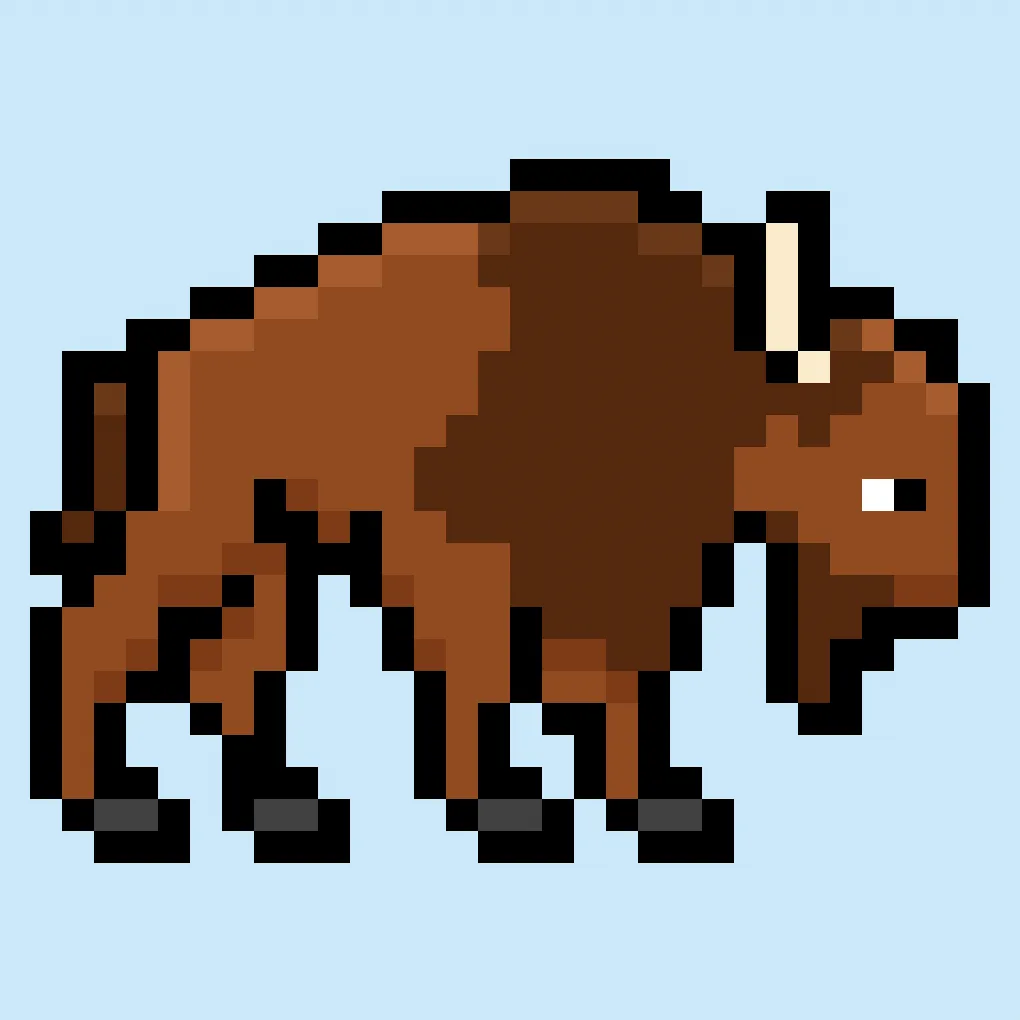
Où aller à partir d’ici
Félicitations ! Vous savez maintenant comment créer votre propre bison en pixel art. Essayez de créer une scène sauvage où votre bison pourra se promener parmi d’autres animaux comme un cheval en pixel art.
Bonus : Créer un bison en Pixel Art 3D
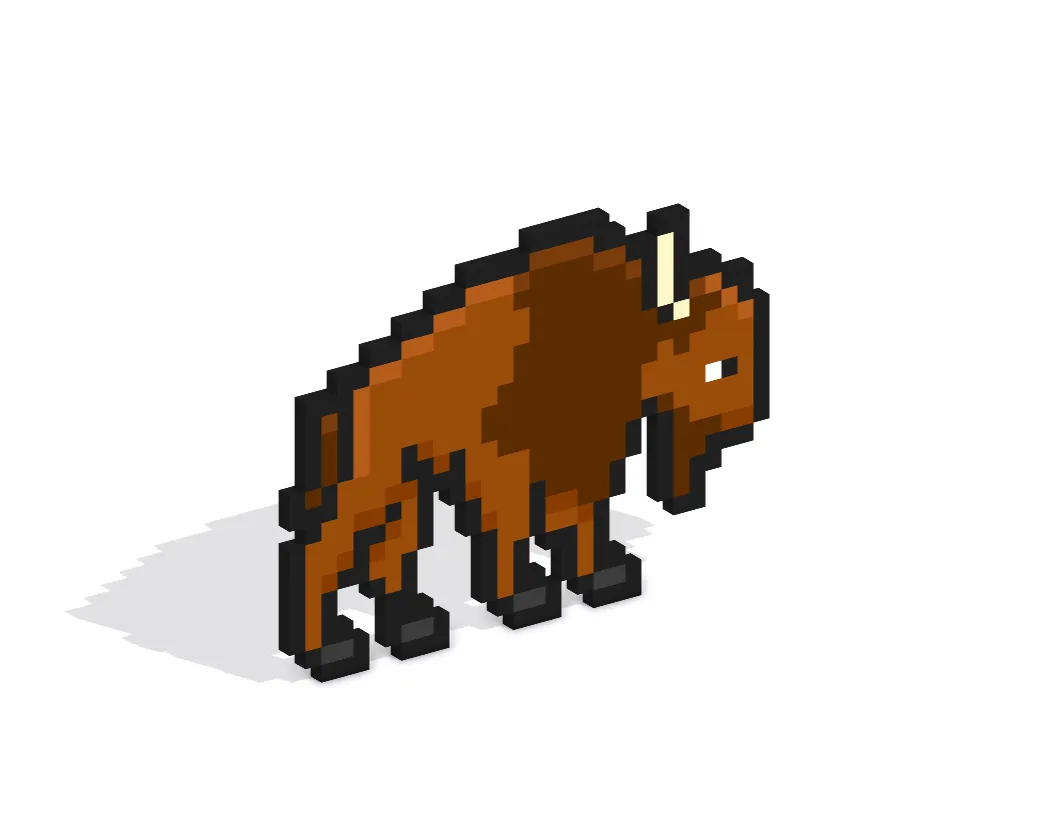
Maintenant que vous avez dessiné votre propre bison en pixel art, vous pouvez le transformer en 3D avec Mega Voxels. Mega Voxels propose un créateur de Pixel Art 3D qui vous permet de convertir des pixels traditionnels en pixels 3D. Il vous suffit de télécharger l’application Mega Voxels gratuite pour iOS ou Android.
Ensuite, importez le pixel art que vous venez de créer en utilisant le bouton Ajouter un fichier dans la page Ma galerie. Et voilà ! Mega Voxels transforme automatiquement votre bison en pixel art en un bison en Pixel Art 3D.
Vous pouvez maintenant créer des vidéos de rotation 3D de votre bison en Pixel Art 3D et même voir votre bison en réalité augmentée !








